Hvis du har snublet over dette indlæg om Netgear AC1750 Wi-Fi, der ikke fungerer, betyder det, at du oplever dette problem. Heldigvis oplever Netgears -routere problemer som enhver anden routermodel eller brand.
Derfor er vi nødt til at tale om grundene til, at Netgear AC1750 Wi-Fi ikke fungerer, og de mulige rettelser af disse grunde. Når du er færdig med at læse dette indlæg, får du sandsynligvis Wi-Fi til at fungere korrekt.

Netgear AC1750 Wi-Fi fungerer ikke
Der er flere grunde til, at Wi-Fi muligvis ikke fungerer. Disse kan være enhedsspecifikke, men de kan også være generelle. Det er normalt en generel grund, når din Wi-Fi ikke fungerer . Hvis du kan oprette forbindelse til SSID (Service Set -identifikator), navnet på netværket, og du har et svagere signal , er det et helt andet problem.
Ødelagt kabel
Nogle gange er kablet, der forbinder modemet og routeren, brudt, og det er derfor, at der ikke er nogen internetadgang , men du får et Wi-Fi-signal. En anden årsag kan være, at strømkablet er defekt, og det forårsager en afbrudt strømforsyning i routeren. Dette kan få din router til ikke engang at udsende SSID.
Firmwareopdateringsproblemer
Dette er noget relateret til den afbragte strømforsyning. Et strømafbrydelse eller et brudt strømkabel kan afbryde en firmwareopdatering udstedt af ISP (internetudbyder). Når firmwaren ikke er korrekt opdateret , kan der være nogle problemer i routerfunktionalitet.
Enhedsproblem
Der kan være et problem med den enhed, du prøver at oprette forbindelse til det trådløse netværk . Du kan ikke forbinde det, fordi det ikke har en opdateret adapter, og det kan ikke registrere netværket, eller der er noget andet galt med enheden. Ikke desto mindre er der flere måder, vi kan løse dette på.
Netgear AC1750 Wi-Fi fungerer ikke
Som vi sagde, er der mange mulige rettelser til Netgear AC1750 Wi-Fi ikke arbejdsproblemer. Vi kan teste internetadgang, vi kan altid foretage en fabriksindstilling, vi kan strømcyklus hele netværket, vi kan prøve et par ting med vores enhed, og vi kan prøve at aktivere Wi-Fi.
Ingen internetadgang overhovedet
Inden vi prøver nogen af de andre løsninger, er vi nødt til at kontrollere, om der overhovedet er internetadgang . Vi kan gøre dette ved at forbinde vores enhed til modemet direkte. Hvis der overhovedet ikke er nogen internetadgang, er vi nødt til at bekymre os om det.
Test internetforbindelsen med et andet Ethernet -kabel for at se, om det fungerer korrekt. Hvis et andet Ethernet -kabel fungerer, og det viser sig, at vi har en internetforbindelse, skal du bare bruge dette kabel til at forbinde routeren til modemet.
Netgear AC1750 Fabriks nulstilling
Der er to måder, vi kan lave en fabriks nulstilling på enhver Netgear -router. Den første er den lettere måde. Vi er nødt til at bruge et papirclip eller et objekt, der ligner det for at trykke på nulstillingsknappen . Når vi skubber det, er vi nødt til at holde det i mindst 10 sekunder . Når vi frigiver den, nulstilles routeren.
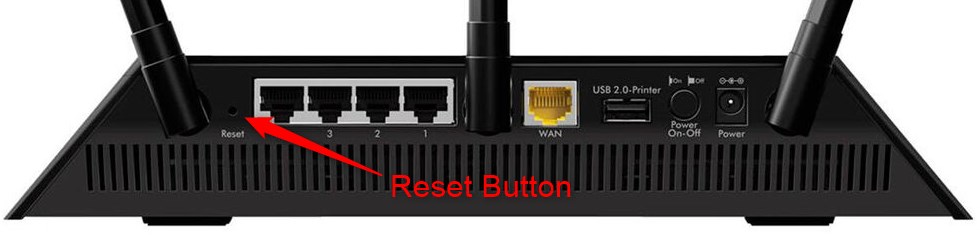
Den anden måde er at foretage en nulstilling af fabrikken ved at logge ind på Netgear Routers -interface og gå gennem indstillingerne. Vi er nødt til at gå til backup af indstillinger , og der er en vedligeholdelsesfane der. Når vi finder det, er vi nødt til at klikke på sletning . Når vi klikker på det, nulstilles routeren, og vi kan nu genstarte den for at se, om den fungerer.
Netværkseffektcyklus
Strømcykling hele netværket, inklusive din enhed, skyller alle de cache -data og får enhederne til at fungere bedre på enkle termer. Så hvad vi skal gøre er at slå alle enheder fra i mindst 30 sekunder. Det er bedre, hvis du venter længere.
Anbefalet læsning:
- Hvilke routere er kompatible med ATT Fiber?
- Hvordan fikser man netgear router internetlys blinkende hvidt?
- Netgear router fortsætter med at genstarte
Når du har ventet på en bestemt tid, skal du tænde enhederne. Start med modemet , og vent på, at det skal etablere fuld funktionalitet. Tænd derefter din Netgear AC1750 -router , og vent på fuld funktionalitet. Til sidst skal du tænde for din enhed , og alt skal fungere helt fint.
Aktivér wifi
For at aktivere Wi-Fi-radioerne skal du indtaste webgrænsefladen på din Netgear AC1750-router. Heldigvis har Netgear en enestående funktion, der giver dig mulighed for bare at indtaste www.routerlogin.net i din adressebjælke, og du er der.
Standardbrugernavnet er admin , og standardadgangskoden er adgangskode . Når du logger ind, skal du vælge fanen Advanced . Derfra er vi nødt til at gå til avancerede opsætning og trådløse indstillinger .
Du kan se den side, der siger avancerede trådløse indstillinger . Der er to sektioner, 2,4 GHz -sektionen og 5 GHz -sektionen. Ved siden af dem begge kan du se afkrydsningsfeltet , der siger Aktivér trådløs routerradio .
Kontroller begge af boksene, og klik på Anvend . Din Wi-Fi skal fungere ordentligt nu.
Enhed genstart
Hvis du har mistanke om, at problemet ikke er med routeren, men med din enhed. Lav en genstart for at kontrollere, om enheden kan finde det trådløse netværk bagefter. Hvis ikke, kan du også lave en genstart af routeren for at se, om det hjælper.
Dette er den mest almindelige løsning for ethvert problem med enhver hardware, og det er bare noget, der fungerer. En genstart kan også resultere i en automatisk opdatering af nogle enhedsdrivere, der får netværksadapteren til at køre jævnt.
Konklusion
Sørg for, at du har tjekket for at se, om der overhovedet er en internetforbindelse. Hvis der ikke er nogen internetadgang , gjorde de alle de andre ting for intet. I dette tilfælde kan du kontrollere, om strømforsyningen afbrydes og prøver at løse det. Men hvis det ikke er et problem med strømforsyningen eller kablerne, kan det være bedst at kontakte vores internetudbyder.
Endelig betyder Netgear AC1750 Wi-Fi, der ikke fungerer, ikke, at der er noget alvorligt galt med routeren. Vi har muligvis bare brug for at lave en nulstilling af fabrikken, eller vi kan prøve strømcykling hele netværket. Uanset hvad, hvis intet af dette hjælper, er det tid til at kontakte Netgears support. Hvis de ikke kan hjælpe, er vi måske nødt til at overveje at få en anden router.
